En el menú Ayuda, haga clic en Acerca de CA ARCserve Backup.
Se abre la pantalla de CA ARCserve Backup Acerca de .
Se abrirá el cuadro de diálogo de la verificación de licencia.
Importante: Deberá aplicar siempre claves de licencia utilizando el cuadro de diálogo Verificación de licencia.
El cuadro de lista del cuadro de diálogo Verificación de licencia muestra el nombre de componente y el tipo de instalación. El tipo de instalación está bajo licencia o puede ser una prueba sin licencia.
- Haga clic en un componente.
- Haga clic en utilizar clave de licencia.
- Introduzca la clave de licencia en los campos proporcionados:
La siguiente pantalla muestra los campos necesarios:
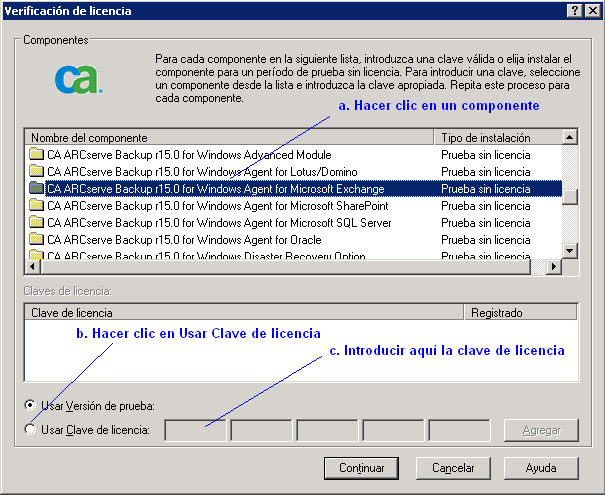
Haga clic en Agregar.
Nota: Si intenta aplicar una clave de licencia de actualización a una nueva instalación de componente de CA ARCserve Backup, se abre el cuadro de diálogo Verificación de actualización. Deberá proporcionar la clave de licencia de su instalación anterior para aplicar la clave de licencia de actualización.
(Opcional) Repita este paso para aplicar las claves de licencia a otros componentes de CA ARCserve Backup.
El cuadro de diálogo Verificación de licencia se cierra y las claves de licencia se aplican a los componentes de CA ARCserve Backup.